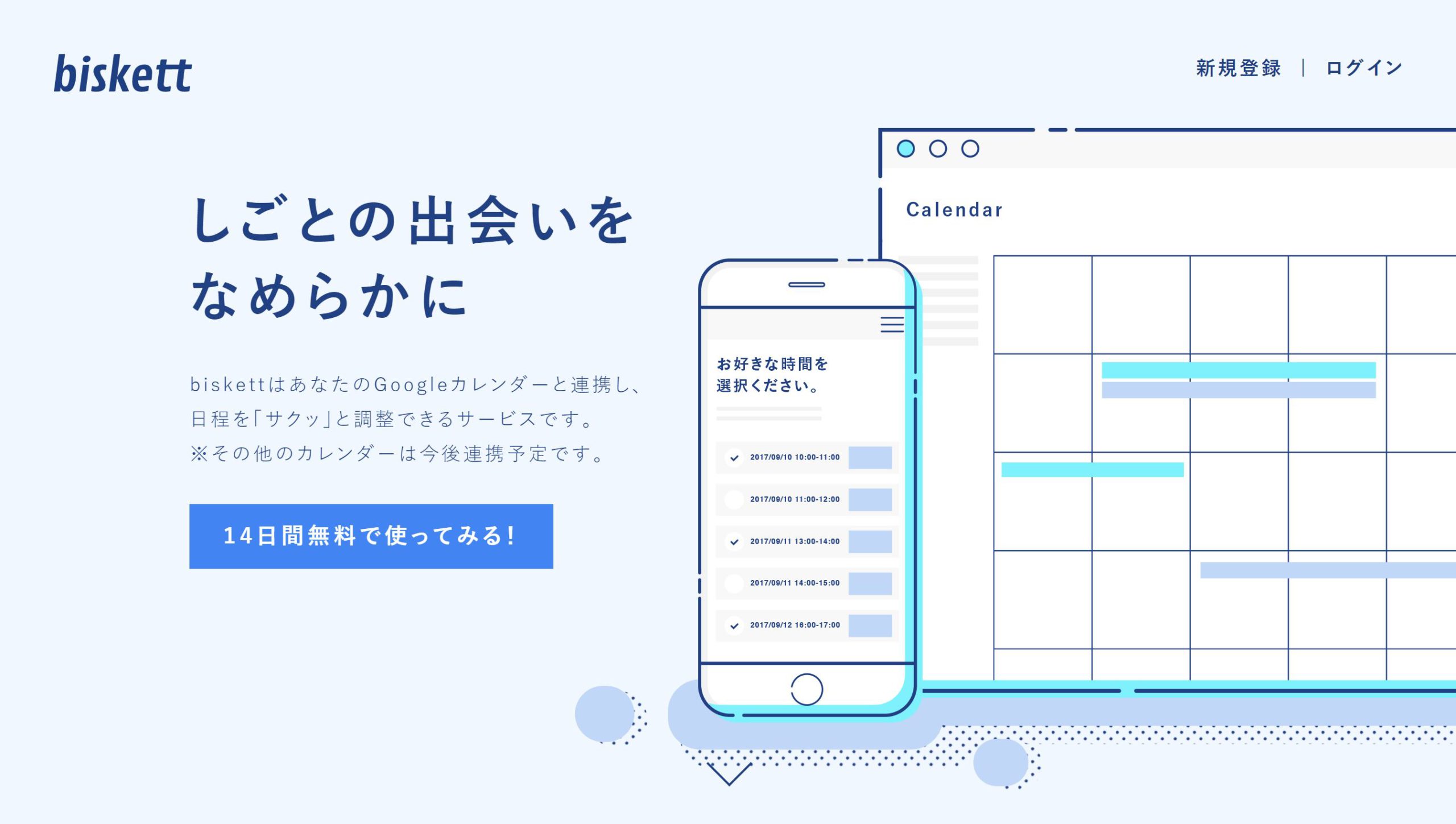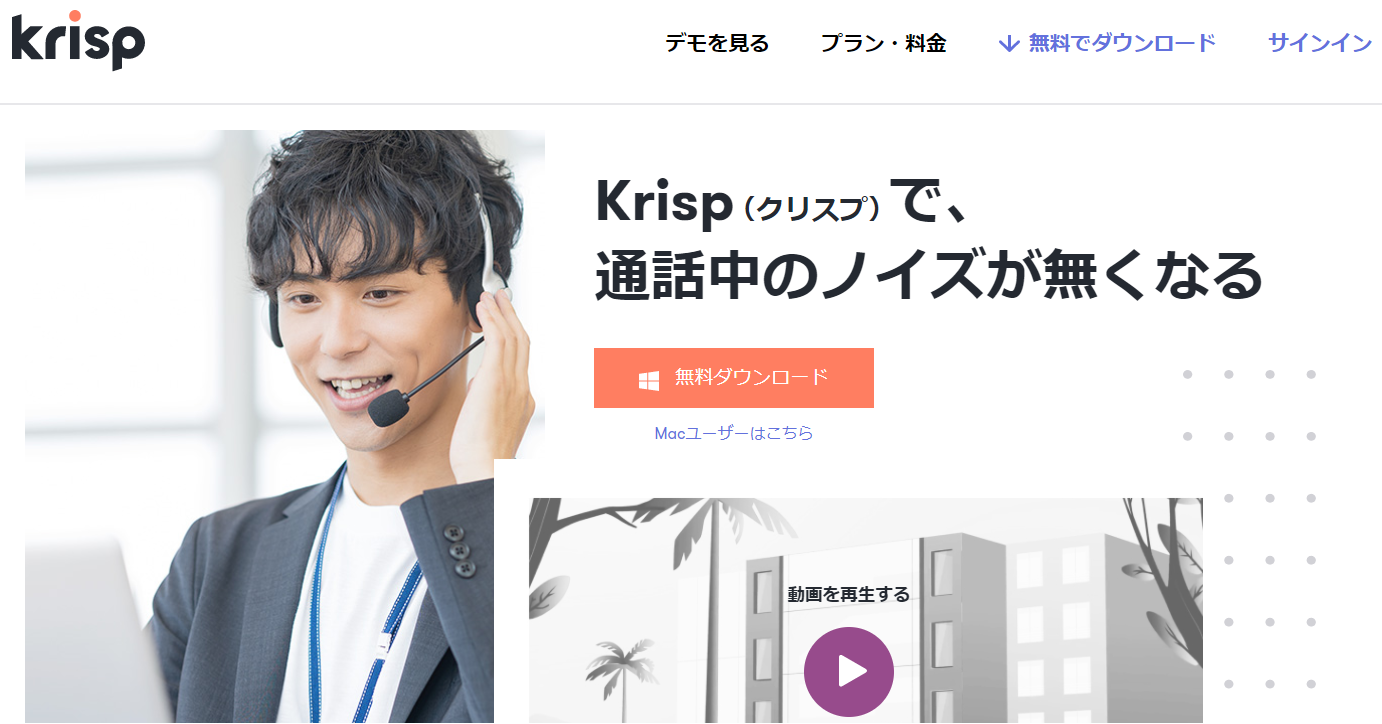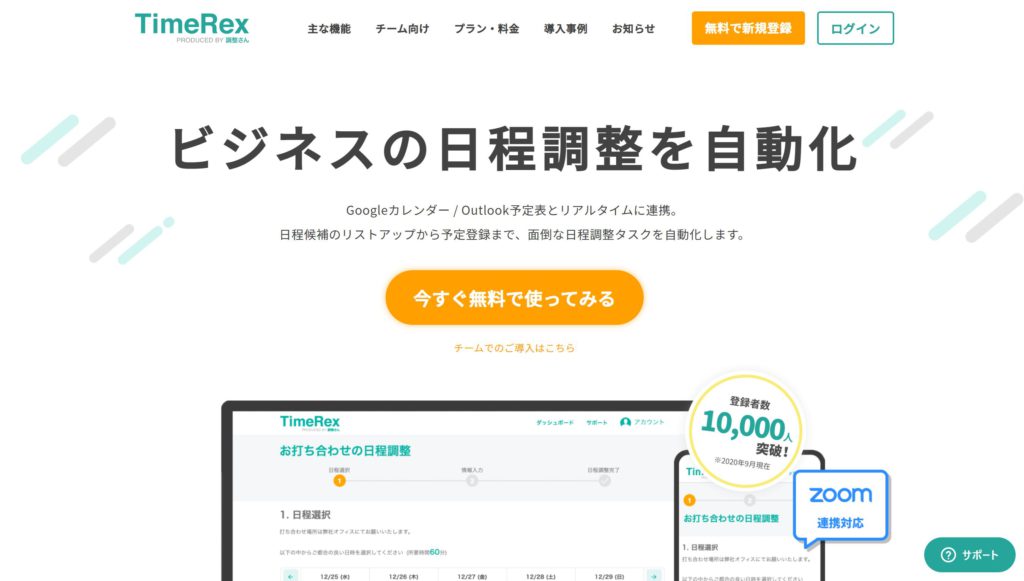
10秒でサービスを説明
GoogleカレンダーやMicrosoftカレンダーとの連携だけでなく、Web会議システムとも連携可能な日程調整サービス。
ミーティング日時の調整やWeb会議ルームの作成の手間を省くことができる。
サービスの特徴
- GoogleカレンダーまたはMicrosoftカレンダーと連携できる
- Web会議システム(Zoom、Microsoft Teams)と連携し、自動でルームを作成してくれる
- 日程調整ページをサイトへ埋め込むことができる
サービスを勝手に評価
| 評価項目 | 評価 ★5点満点 |
| 使いやすさ | ★★★★☆ |
| 価格 | ★★★★☆ |
| 目新しさ | ★★★☆☆ |
| 業務効率貢献度 | ★★★★★ |
| 知っててドヤれる | ★★★☆☆ |
注) 当サイトの独断と偏見に基づいて評価しておりますので、参考程度と捉えていただきますよう予めご了承願います。
価格
フリー:無料
ベーシック:750円 月払いの場合は900円(税抜)
プレミアム:1,250円 月払いの場合は1,500円(税抜)
サービス提供会社
| 会社名 | ミクステンド株式会社 |
| 会社所在地 | 日本 |
| サービスURL | https://timerex.net/ |
サービスの詳細
TimeRexは、Google・Microsoftカレンダーとの連携に加えて、Web会議システムとの連携することで、Web会議のルームも自動で作成できる日程調整サービスです。
日程調整を頻繁に行う営業や秘書、事業主に特におすすめのサービスです。
さっそく、利用手順をご紹介します。
トップページから新規登録を実施すると、「かんたん初回設定を始める」が表示されるので、クリックします。
マイスペースURLという相手に表示されるURLを設定します。
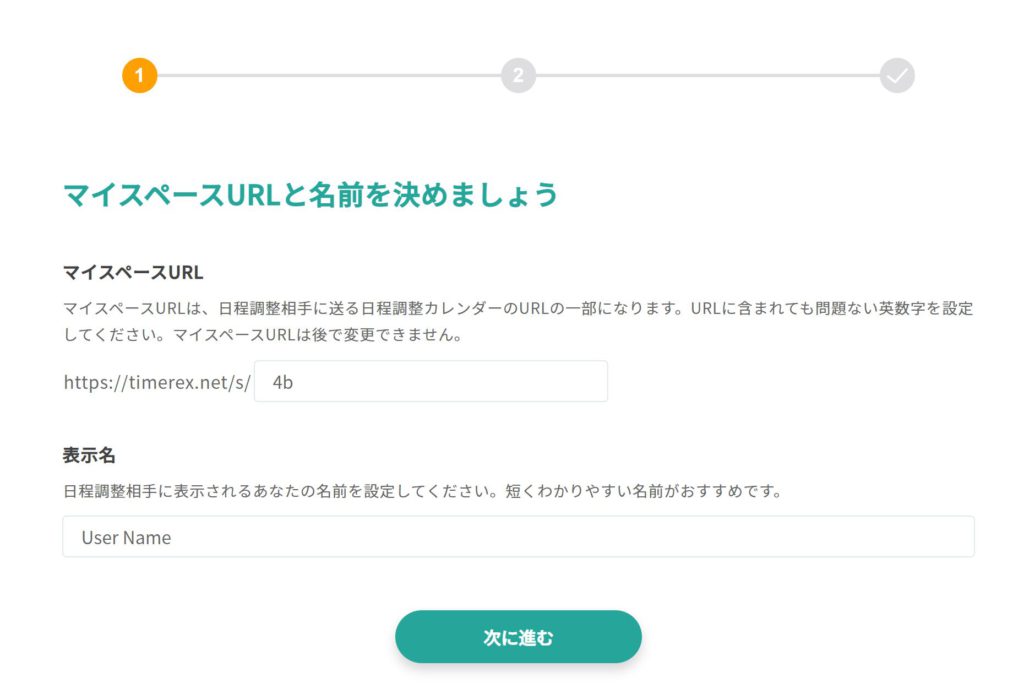
次に、 連携するカレンダーと勤務スケジュールを設定します。
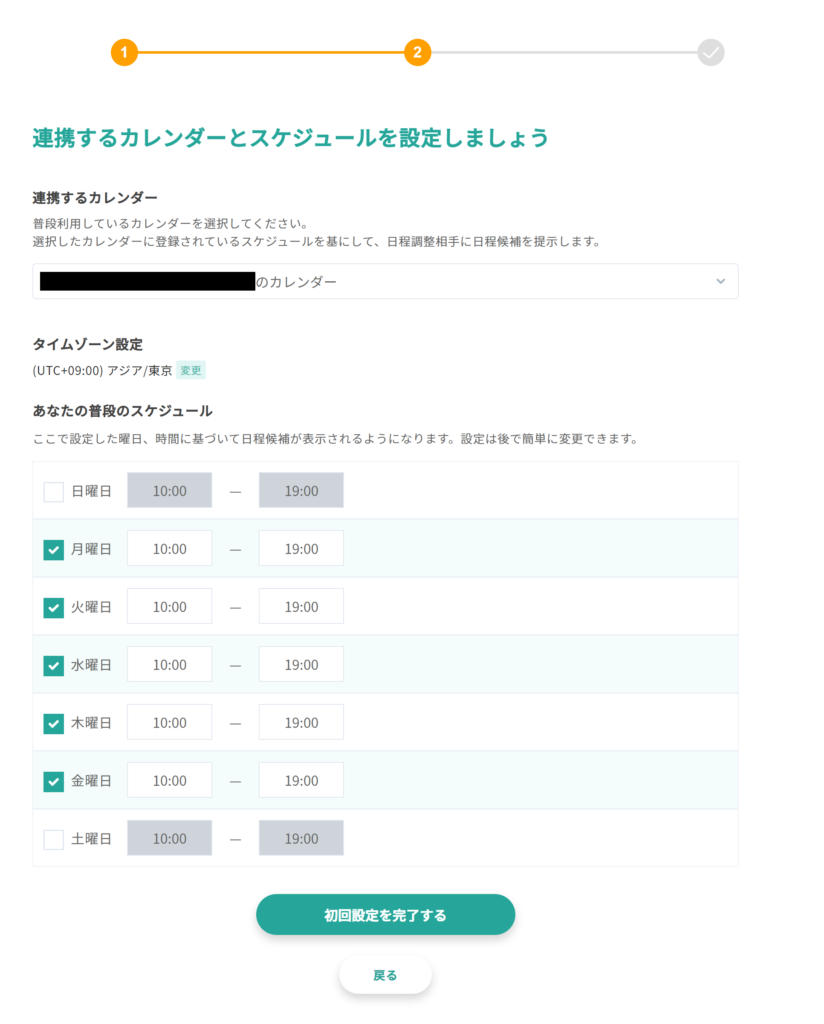
初回設定が完了すると、ダッシュボードに移動します。
ダッシュボードから「日程調整カレンダー作成」をクリックし、新規カレンダーを作成します。
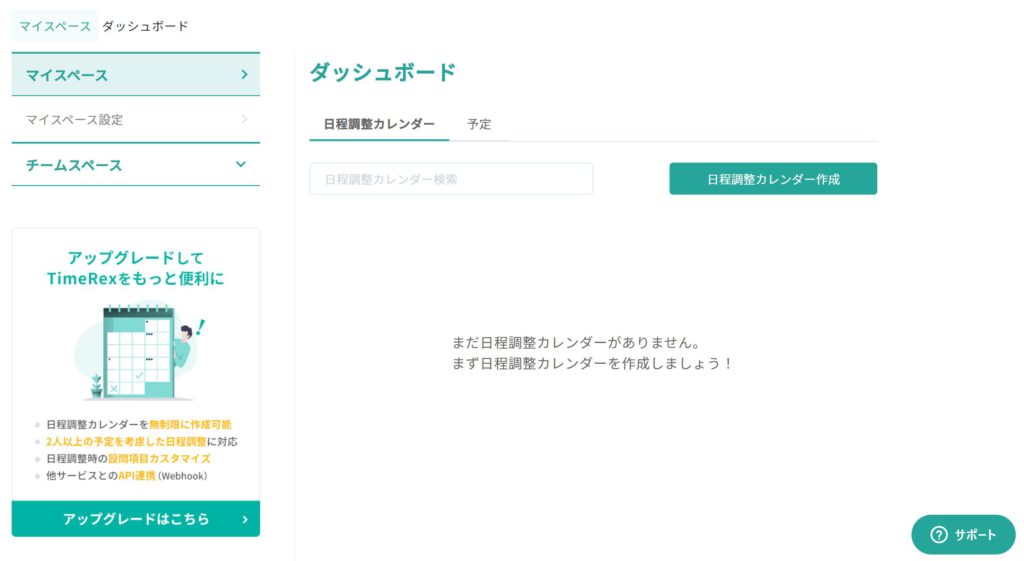
必要項目を入力します。
Web会議システム(Zoom、Microsoft Teams)と連携させることもでき、連携させた場合は日程調整完了時に自動でWeb会議ルームを作成してくれます。
連携設定をする場合は、項目を入力する前にしておきましょう。(連携後、ページをリロードしなければ反映されないため)
また詳細設定をクリックすると、日程候補や表示・メッセージを細かく設定可能です。 今回はZoomと連携した予定を作成します。
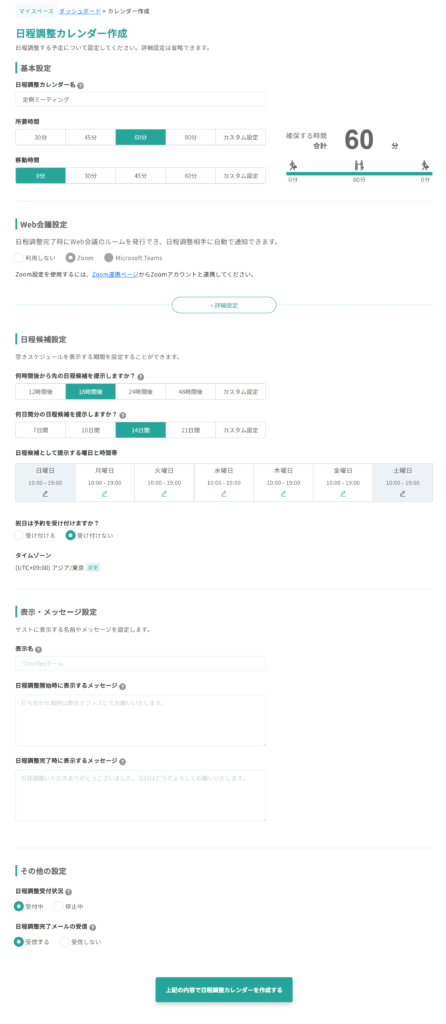
Zoomと連携するには、青リンクの「Zoom連携ページ」をクリックし、「連携する」を押すとZoomのログインページに切り替わるのでログインし、承認します。
連携できたら、元ページをリロードし、各項目を入力して「上記の内容で日程調整カレンダーを作成する」をクリックします。
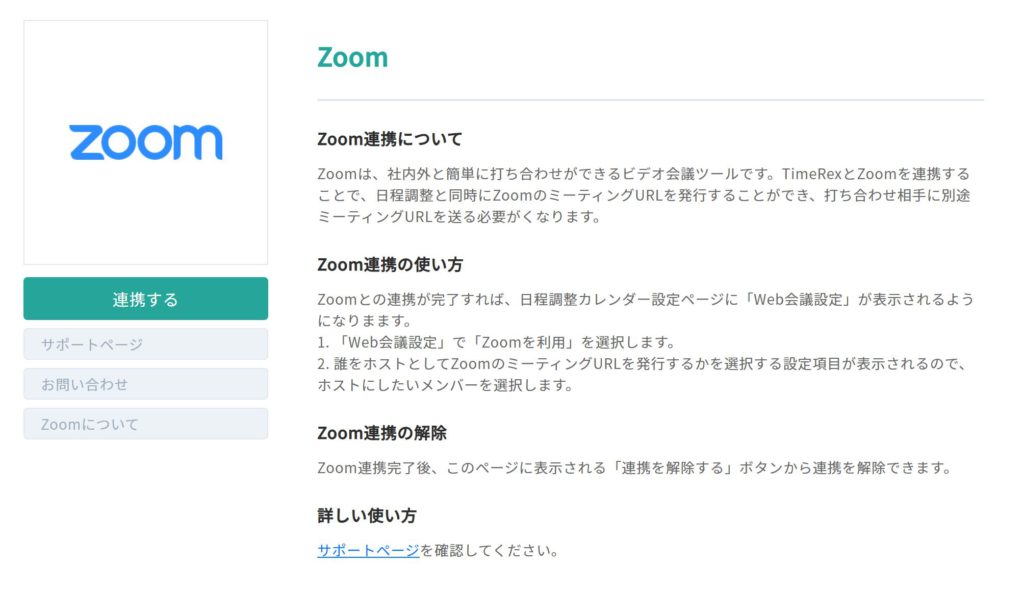
カレンダーが作成されたので、「URLをコピー」をクリックし、メールやチャットで相手に送ります。
また、日程調整ページをWebサイトに埋め込むことも可能です。
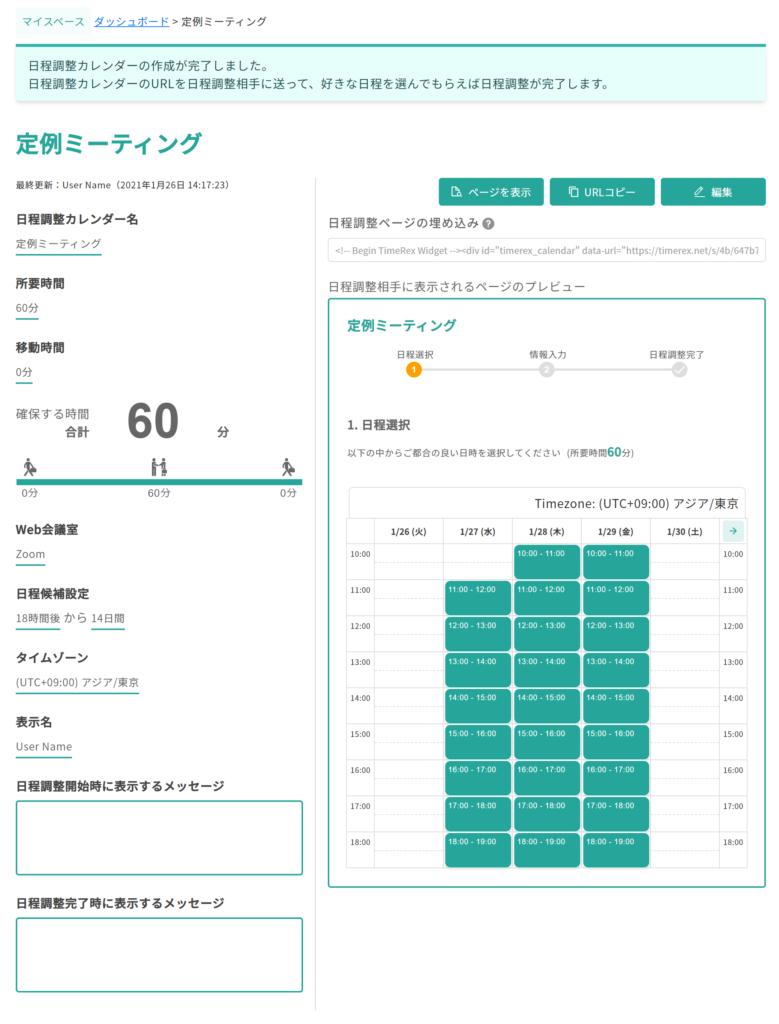
招待された側がURLを開くと、日時選択画面になるため、希望の日時を選択してもらいます。
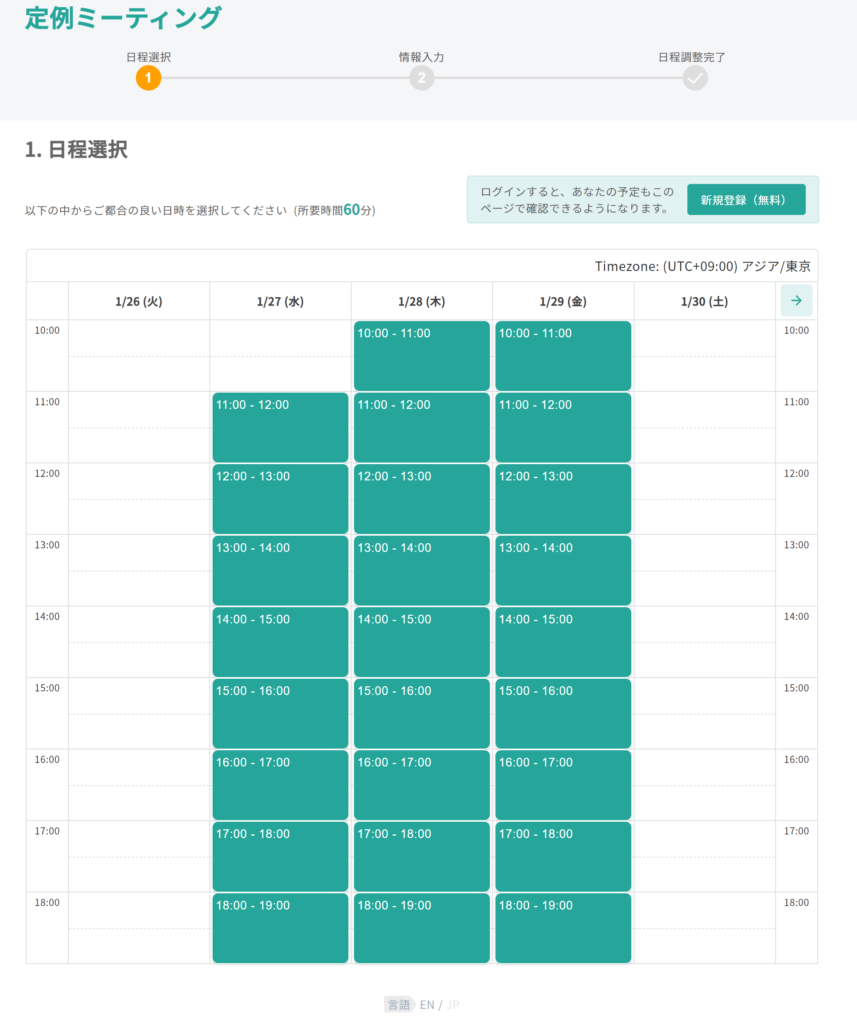
招待された側が、選択した日程に問題ないことを確認し、名前とメールアドレスを入力して「上記の内容で日程調整を完了する」をクリックすると、日程調整が完了します。
URL作成者にはメールで日程確定の連絡が届き、Googleカレンダーに自動で予定が反映されます。
TimeRex内のダッシュボードからも確認可能です。
招待された側が、予定をカレンダーに追加する場合は、日程確定画面からGoogleカレンダーやカレンダーアプリに追加する必要があります。
筆者の視点
日程調整は、メインの業務ではないのに非常に手間がかかる作業ですが、TimeRexを使えばWeb会議ルームの作成まで自動でできるため、大変便利です。
相手にURLを送るだけでカレンダーの登録まで完了するので、やり取りの回数も大幅に減らすことができます。
ただフリープランだと、1つのカレンダーしか作成できないため、ビジネスで利用する場合は、有料プランにする必要があるかもしれません。
有料プランであれば、会議室の自動予約や日程調整方式の設定など、ミーティング設定業務をさらに自動化することもできるので、よりメインの業務に集中して取り組むことができるのではないかと思います。
執筆時点(2021年1月)では、テレワーク体制強化を支援するため、プレミアムプランを2021年3月15日まで最大2ヶ月無償提供しているので(申し込み期間は2021年2月15日まで)、これを機会にぜひ一度使ってみてはいかがでしょうか。
 4b-media
4b-media